
Nazadnje posodobljeno dne
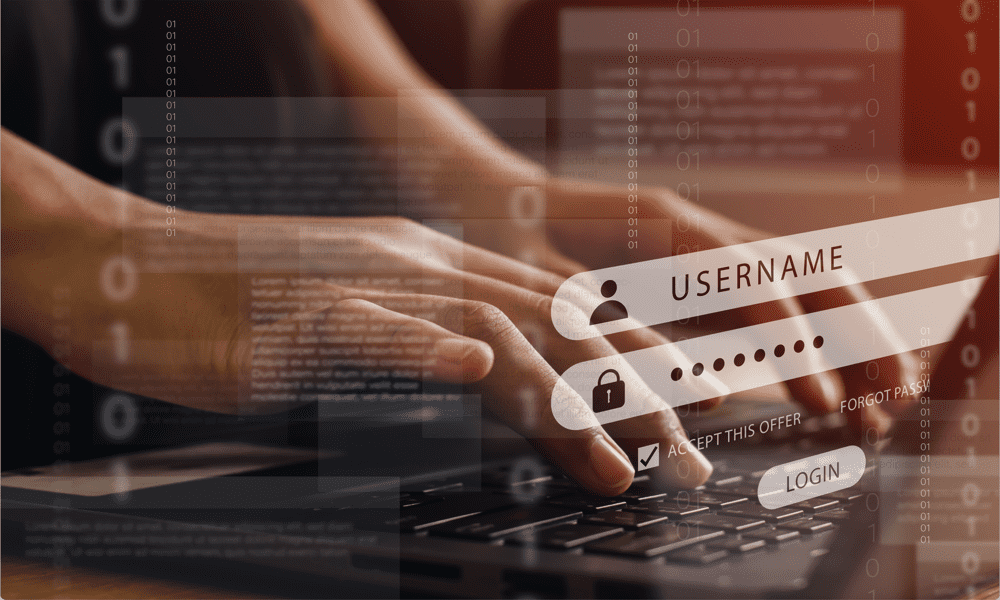
Ali želite v Firefox dodati še eno raven zaščite z geslom? Nastavite primarno geslo v Firefoxu po korakih v tem priročniku.
Večina sodobnih brskalnikov vam lahko ponudi shranjevanje gesel, tako da vam jih ni treba ročno vnašati vsakič, ko se prijavite v svoje račune. To je lahko velik prihranek časa in lahko uporabite bolj zapletena gesla, da zaščitite svoje račune, ne da bi se morali spomniti, kaj so.
Čeprav je dovolitev Firefoxu, da shrani vaša gesla, lahko priročna, vas tudi ogroža, saj bi lahko drugi uporabili ta shranjena gesla za dostop do vaših računov. Na srečo lahko to tveganje zmanjšate tako, da dodate dodatno plast zaščite s primarnim geslom.
Spodaj se naučite, kako zaščititi svoja gesla za Firefox s primarnim geslom.
Kaj je primarno geslo v Firefoxu?
Firefox lahko shrani uporabniška imena in gesla, ki jih uporabljate za prijavo na spletna mesta, ko uporabljate brskalnik. To vam prihrani pomnjenje vseh gesel za številna spletna mesta, ki jih uporabljate, vendar prihaja z očitnim Slaba stran: če nekdo drug uporablja vaš računalnik, se lahko prijavi tudi v vse vaše račune s shranjenimi gesla.
Tu nastopi primarno geslo. To je dodatno geslo, s katerim lahko zaščitite vsa shranjena gesla. Ko se želite prijaviti v račun z enim od shranjenih gesel, vas bo Firefox prosil, da vnesete primarno geslo, da preverite, ali ste to vi. Vašim računom doda plast zaščite.
Ker Firefox ne shrani vašega primarnega gesla kot pri drugih geslih, to pomeni, da se morda še vedno ne bo mogel prijaviti v vaše račune, tudi če ima nekdo vaš računalnik.
Če se vam ta funkcija zdi znana, je to zato, ker je v Firefoxu prisotna že dolgo časa. Včasih se je imenovalo glavno geslo. Naj vas sprememba imena ne zmede – še vedno je ista funkcija.
Kako ustvariti primarno geslo v Firefoxu
Če želite shranjena gesla zaščititi s primarnim geslom, ga morate najprej nastaviti. Ustvariti morate geslo, ki si ga boste zapomnili – vaše primarno geslo ni shranjeno v Firefoxu.
Če ga pozabite, ne boste mogli dostopati do nobenega shranjenega gesla v Firefoxu. Tudi tega ni mogoče obnoviti.
Če niste prepričani, da si ga lahko zapomnite, razmislite z uporabo upravitelja gesel.
Če želite ustvariti primarno geslo v Firefoxu:
- Odprto Firefox.
- Kliknite na meni ikona.
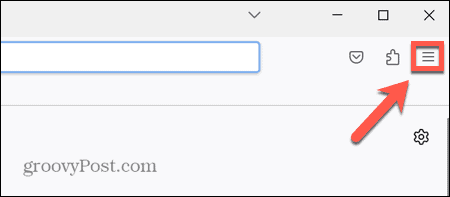
- Izberite nastavitve.
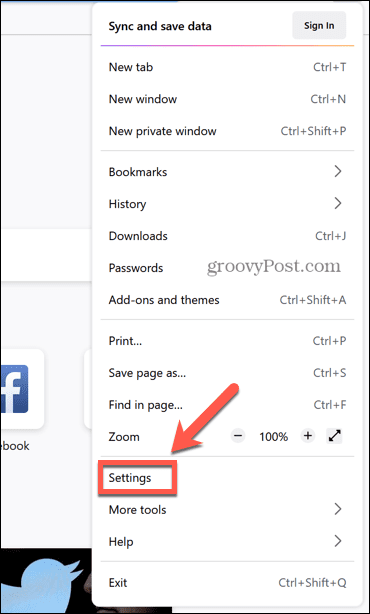
- Kliknite Zasebnost in varnost.
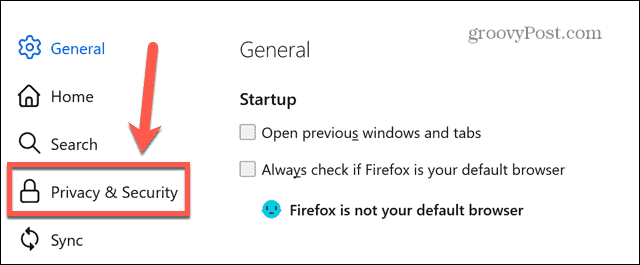
- Spodaj Prijave in gesla, preverite Uporabite primarno geslo.
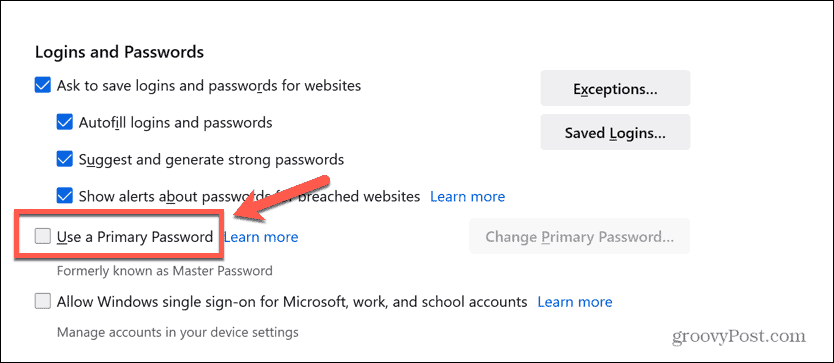
- Vnesite vaše geslo. Zahtevala bo vsaj eno veliko črko, vsaj eno številko in vsaj en simbol, kot npr @, &, oz #.
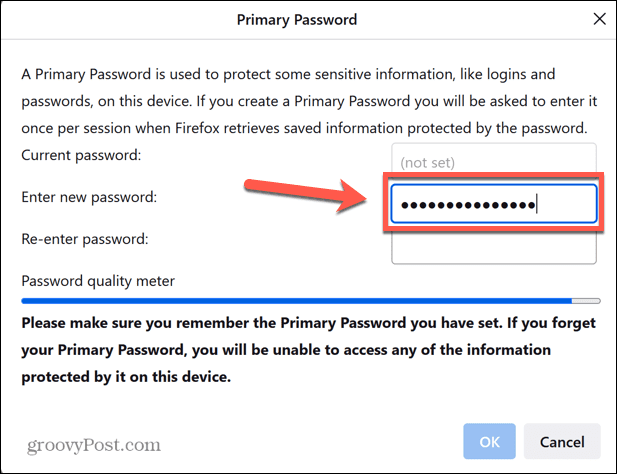
- Med vnašanjem boste videli vrstico, ki prikazuje moč vašega gesla – daljša kot je vrstica, varnejše je vaše geslo.
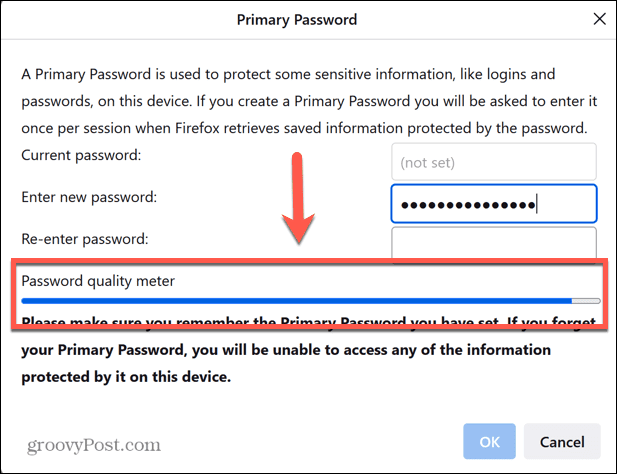
- Prepričajte se, da ste izbrali geslo, ki si ga lahko zapomnite, saj ga ne boste mogli obnoviti.
- Znova vnesite geslo. Če se drugo geslo ne ujema, ne boste mogli klikniti v redu za nastavitev gesla. Če je temu tako, ponovno vnesite oba.
- Kliknite v redu. Videli boste sporočilo, da je bilo vaše primarno geslo spremenjeno. Sporočilo je enako, ne glede na to, ali geslo nastavljate prvič ali spreminjate trenutno geslo.
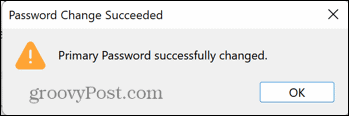
- Vaše primarno geslo je zdaj nastavljeno. Ko se poskusite prijaviti v račun s shranjenim geslom v Firefoxu, boste videli zahtevo za vnos primarnega gesla.
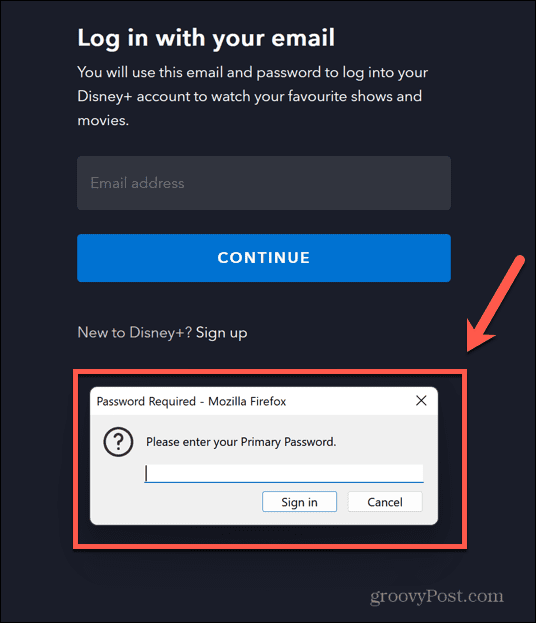
- Vnesite pravilno geslo in Firefox bo samodejno izpolnil podatke o shranjenem geslu za spletno mesto, do katerega poskušate dostopati.
- Ko vnesete primarno geslo, vam ga ne bo treba znova vnesti do naslednje seje v Firefoxu. Nova seja se ustvari ob naslednjem zagonu Firefoxa po njegovem zaprtju.
Kako spremeniti primarno geslo v Firefoxu
Če ste že nastavili primarno geslo in ga želite spremeniti, je to hitro in enostavno. Zavedajte se, da boste lahko spremenili primarno geslo le, če že poznate trenutno.
Primarnega gesla ni mogoče ponastaviti, če se ne spomnite, kaj je.
Če želite spremeniti primarno geslo v Firefoxu:
- Kosilo Firefox.
- Kliknite na meni ikona.
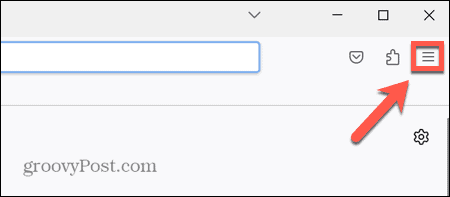
- Kliknite nastavitve.
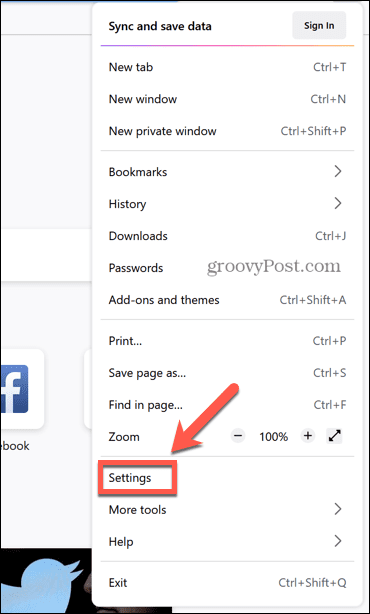
- Izberite Zasebnost in varnost v levem meniju.
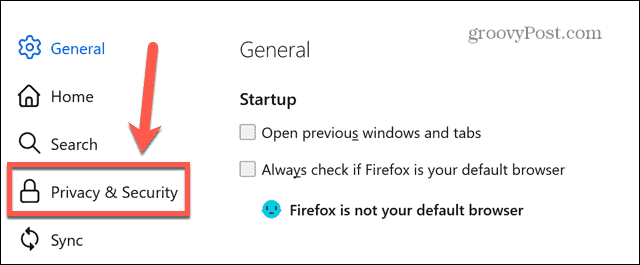
- Pomaknite se navzdol do Prijave in gesla in kliknite Spremeni primarno geslo.
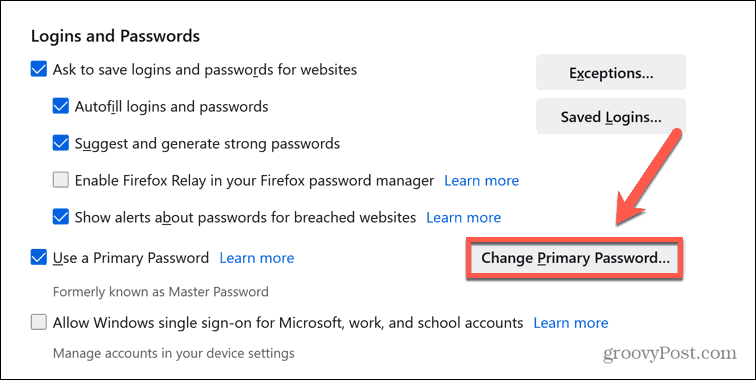
- Vnesite trenutno geslo.
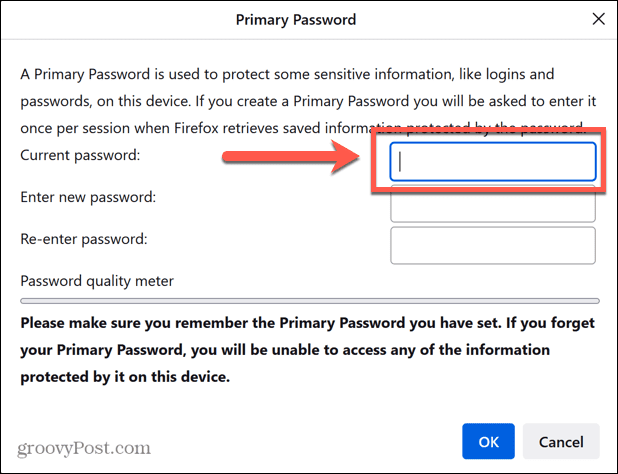
- Vnesite svoje novo geslo. Ne pozabite, da mora vsebovati vsaj eno veliko črko, vsaj eno številko in vsaj en poseben znak.
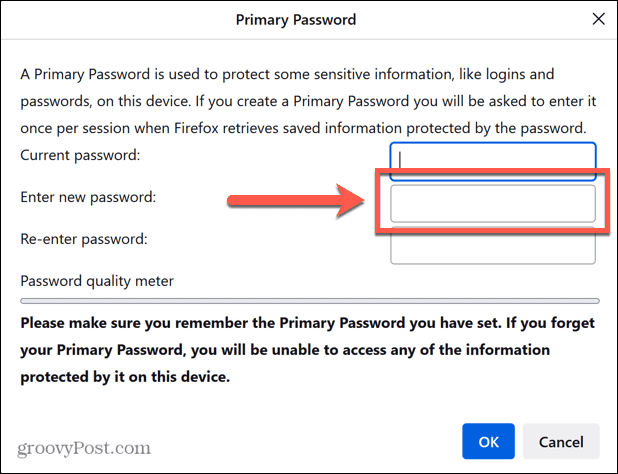
- Znova vnesite geslo, da ga potrdite.
- Kliknite v redu. Vaše primarno geslo bo spremenjeno. Zapomniti si ga morate, saj ga ne boste mogli obnoviti.
Kako izbrisati primarno geslo v Firefoxu
Če se naveličate vnašanja primarnega gesla vsakič, ko želite uporabiti eno od svojih shranjenih gesel v Firefoxu, ga lahko odstranite. S tem ga boste v celoti izbrisali – če želite pozneje znova uporabiti primarno geslo, boste morali začeti postopek od začetka, da ga nastavite.
Če želite izbrisati primarno geslo v Firefoxu:
- Odprto Firefox in kliknite meni ikona.
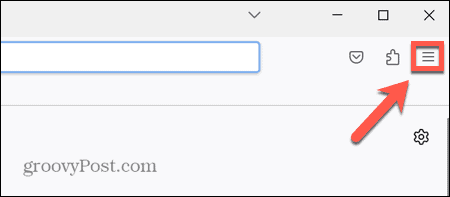
- Izberite nastavitve.
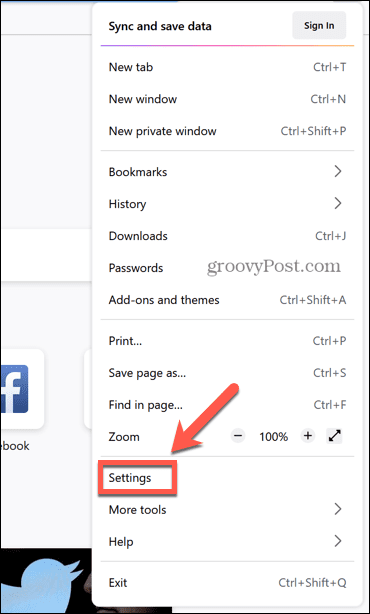
- V levem meniju kliknite Zasebnost in varnost.
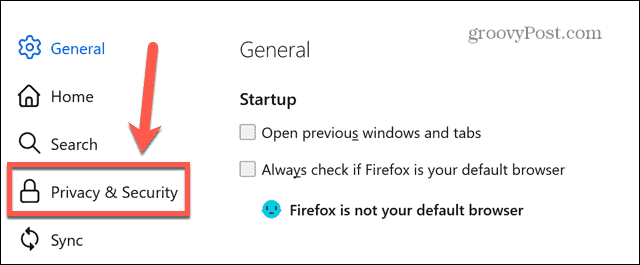
- Pomaknite se navzdol do Prijave in gesla in odkljukajte Uporabite primarno geslo.
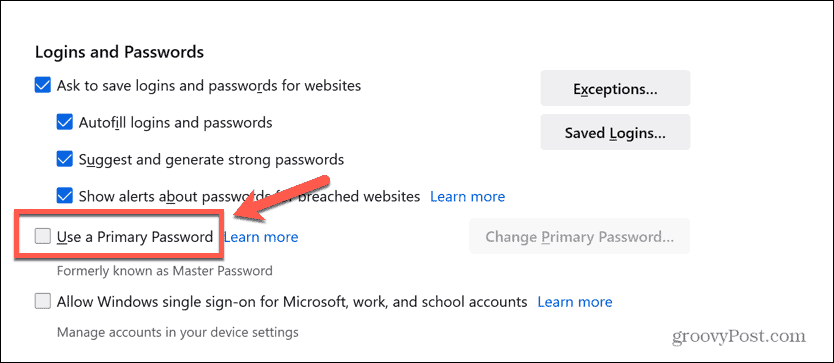
- Če želite potrditi svojo odločitev, vnesite trenutno primarno geslo in kliknite v redu.
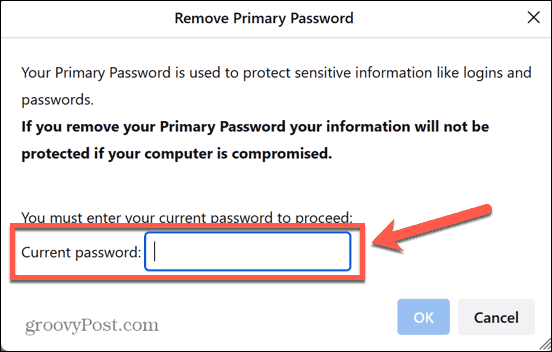
Vaše primarno geslo je zdaj izbrisano. Ne pozabite, da brez nastavitve te funkcije lahko vsak, ki uporablja vaš računalnik, uporablja vaša shranjena gesla v Firefoxu.
Če se odločite ponovno vzpostaviti primarno geslo, sledite korakom v prvem razdelku tega članka.
Upravljanje vaše varnosti v Firefoxu
Če se naučite zaščititi gesla za Firefox s primarnim geslom, zagotovite, da imajo vaši računi dodatno raven zaščite, če kdo drug uporablja ali se dokopa do vašega računalnika.
Vnesti ga morate samo enkrat na sejo, tako da ni preveč zahtevno. Močno priporočamo uporabo primarnega gesla, zlasti če ste v Firefoxu shranili gesla za občutljive račune (kot je vaše spletno bančništvo).
Obstaja veliko drugih dragocenih nasvetov in trikov, ki jih lahko uporabite v Firefoxu. Na primer, lahko omogočite ali onemogočite strojno pospeševanje za izboljšanje delovanja. Ustvarite lahko in upravljanje več profilov Firefox če ga uporabljate za različne namene.
Če želite prilagoditi Firefox, se lahko tudi naučite, kako dostop do skritih naprednih nastavitev v Firefoxu.
Kako najti svoj ključ izdelka Windows 11
Če morate prenesti ključ izdelka Windows 11 ali ga potrebujete samo za čisto namestitev operacijskega sistema,...

